Объекты: Аудио
Добавление аудио
Вы можете добавить аудио в креатив тремя способами:
● Выбрать из библиотеки SUPA
● Синтезировать речь из текста (подробнее здесь)
● Загрузить свой аудио-файл
Для добавления аудио из библиотеки SUPA выберите в меню слева раздел “Аудио”.
● Выбрать из библиотеки SUPA
● Синтезировать речь из текста (подробнее здесь)
● Загрузить свой аудио-файл
Для добавления аудио из библиотеки SUPA выберите в меню слева раздел “Аудио”.
ВНИМАНИЕ: Если вы не видите в левом меню раздела “Аудио”, проверьте, что у вас стоит галочка в свойстве “Анимация”, в верхней части рабочего поля.
Выбрать из библиотеки SUPA
Фоновая музыка
Нажмите на кнопку “Выбрать фоновую музыку”, после чего подберите нужную композицию из библиотеки ниже.
Аудио будет добавлено в креатив как “Фоновое” и дальнейшая его настройка будет производиться здесь же, в разделе “Аудио”.
Обратите внимание, что таким образом вы можете добавить только один трек, однако он автоматически растянется на всю длину видео.
Аудио как объект
Если же вы хотите добавить аудио в определенное место видеоролика или добавить сразу несколько аудиодорожек, то вам нужно добавить их в креатив как объекты.
Для этого, не нажимая кнопки “Выбрать фоновую музыку”, выберите необходимые композиции из библиотеки ниже.
Каждый трек будет добавлен в креатив как отдельный объект.
Для этого, не нажимая кнопки “Выбрать фоновую музыку”, выберите необходимые композиции из библиотеки ниже.
Каждый трек будет добавлен в креатив как отдельный объект.
Загрузить своё аудио
Для добавления своей музыки нажмите на кнопку “Загрузить своё аудио” в разделе “Аудио”.
Вы будете перенаправлены в раздел “Загрузить”.
Перетащите аудио из проводника в зону для загрузки или нажмите на неё для выбора файла.
Перетащите аудио из проводника в зону для загрузки или нажмите на неё для выбора файла.
Все загруженные аудио будут храниться в “Истории загрузок”.
При загрузке аудиофайла откроется диалог с выбором варианта загрузки:
● Как фоновое аудио
● Как объект
Выберите нужный вариант, исходя из своих потребностей.
При загрузке аудиофайла откроется диалог с выбором варианта загрузки:
● Как фоновое аудио
● Как объект
Выберите нужный вариант, исходя из своих потребностей.
Настройки аудио
Чтобы открыть настройки фонового аудио, выберите слева раздел “Аудио” и нажмите на кнопку “Фоновая музыка” с названием добавленной композиции.
Чтобы открыть настройки аудио, добавленного как объект, нажмите справа на трек аудио.
В обоих случаях вам будут доступны следующие настройки аудио:
● Выбор отрезка
● Громкость
● Плавное увеличение и уменьшение громкости
● Выбор отрезка
● Громкость
● Плавное увеличение и уменьшение громкости
Выбор отрезка
При переходе в настройки фонового аудио вам будет доступна функция выбора отрезка.
В случае с аудио-объектом нажмите на кнопку “Изменить аудио” для перехода в режим редактирования.
В случае с аудио-объектом нажмите на кнопку “Изменить аудио” для перехода в режим редактирования.
Для выбора отрезка аудио - потяните за его границы.
Вы также можете передвинуть выделенный отрезок, потянув за его нижнюю часть.
Вы также можете передвинуть выделенный отрезок, потянув за его нижнюю часть.
По готовности нажмите на кнопку “Сохранить”.
Громкость
Для выбора громкости аудио перейдите в настройки композиции и установите ползунок “Громкость” на нужной величине - от 0% до 100%.
Эффекты
При настройке аудио вам доступно плавное увеличение громкости в начале трека или её плавное уменьшение в конце.
Для этого поставьте галочки в настройках “Плавное увеличение громкости” или “Плавное уменьшение громкости”
Для этого поставьте галочки в настройках “Плавное увеличение громкости” или “Плавное уменьшение громкости”